Topp 8 måter å fikse WhatsApp som ikke sender en sikkerhetskode
Miscellanea / / April 05, 2023
I motsetning til Instagram eller Facebook, ber WhatsApp ikke brukere om å dele e-post-IDer. Den Facebook-eide tjenesten er utelukkende avhengig av mobilnummeret for å bekrefte brukerens identitet. Når du bytter fra en enhet til en annen, vil WhatsApp be om bekreftelse via SMS eller ringe for å gi deg tilgang til kontoen. Det er ved siden av totrinnsverifisering for WhatsApp du kan ha satt opp. Hvis du ikke får den nødvendige sikkerhetskoden fra selskapet?
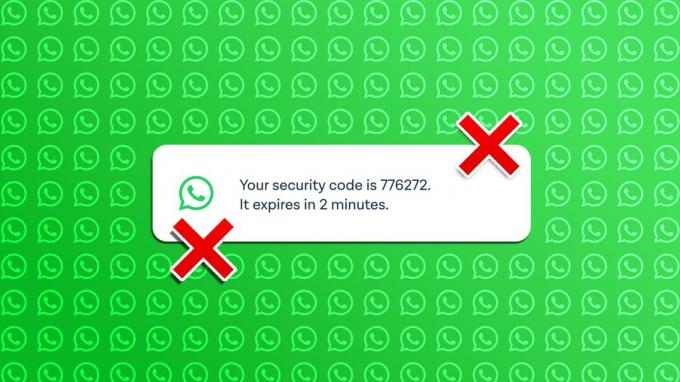
WhatsApp vil ikke laste inn meldingene dine eller gi deg tilgang til samtaler uten en sikkerhetskode. Når WhatsApp ikke sender en bekreftelseskode, kan det gjøre deg forvirret. Enten det er din personlige eller bedriftskonto som er knyttet til mobilnummeret ditt, har du ikke noe annet valg enn å taste inn riktig sikkerhetskode. La oss starte feilsøkingsreisen.
1. Dobbeltsjekk din regionskode og mobilnummer
Når du åpner WhatsApp, oppdager appen din region automatisk og viser en oppringingskode og en meny for å angi mobilnummeret ditt. Sørg for å skrive inn riktig mobilnummer for å få en sikkerhetskode. Før du går videre, vil WhatsApp be deg om å sjekke det angitte nummeret på nytt. Du kan når som helst trykke på Rediger-knappen for å fikse skrivefeil.


2. Prøv å generere koden på nytt
Hvis du ikke mottar en bekreftelseskode fra WhatsApp, kan du tvinge til å lukke appen og prøve på nytt.
Trinn 1: Åpne Nylige apper eller multitasking-menyen på iPhone eller Android.
Steg 2: Sveip opp på WhatsApp-kortet for å lukke appen.

Trinn 3: Start WhatsApp, skriv inn mobilnummeret ditt og prøv igjen.
3. Sjekk nettverkstilkobling
Det kan hende du ikke mottar de siste meldingene når du håndterer ujevn nettverkstilkobling hjemme eller på kontoret. Sørg for å ha minst to eller tre nettverkslinjer på telefonen for å motta tekstmeldinger uten problemer. Du kan midlertidig aktivere flymodus på telefonen og deaktivere den for å tilbakestille nettverkstilkoblingen.
iPhone
Trinn 1: Sveip ned fra øverste høyre hjørne (iPhone-brukere med en hjemknapp kan sveipe opp fra bunnen) for å åpne Kontrollsenter-menyen.
Steg 2: Aktiver flymodus og deaktiver den etter en stund.
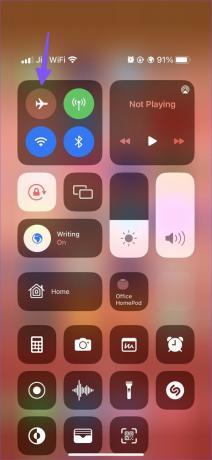
Android
Trinn 1: Sveip ned fra toppen for å åpne hurtigvekslingsmenyen.
Steg 2: Aktiver flymodus og slå den av etter noen sekunder.
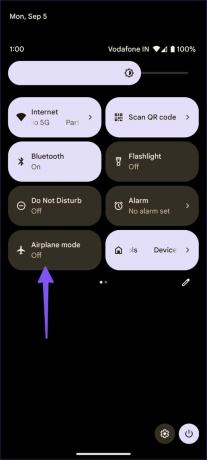
Gå tilbake til WhatsApp og prøv å gjenskape sikkerhetskoden. Du kan også tilbakestill nettverksinnstillingene på telefonen hvis problemet vedvarer. Alternativet vil ikke slette noen personlige filer eller installerte apper på telefonen din.
4. Bekreft operatørplanen din
Din lokale operatør kan suspendere kontoen din hvis du har en ubetalt regning eller kostnader. Du må frigjøre kontingent med operatøren din for å gjenoppta tjenestene. Når du kommer tilbake til en aktiv operatørplan, gjentar du det andre trinnet og får en WhatsApp-sikkerhetskode uten problemer.
5. Sjekk Carrier Service og WhatsApp-servere
Når din lokale operatør eller WhatsApp-servere har problemer, kan du legge merke til en forsinkelse i å motta en tekstmelding fra WhatsApp. Du kan gå til Downdetector.com og søk etter operatøren din og WhatsApp. Du kan se etter nylige grafer for høyt strømbrudd eller sjekke brukerkommentarer for å bekrefte problemet.
6. Sjekk spam for WhatsApp sikkerhetskode
Standard iOS- og Android Messages-appen kan være aggressiv og sende nødvendig relevant til søppelpostmappen. Slik kan du få tilgang til spam-meldinger på iPhone og Android.
iPhone
Trinn 1: Åpne Meldinger på iPhone.
Steg 2: Velg Filtre i øverste venstre hjørne.
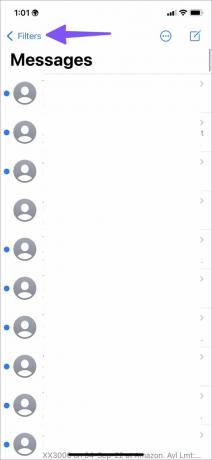
Trinn 3: Velg Søppelpost.
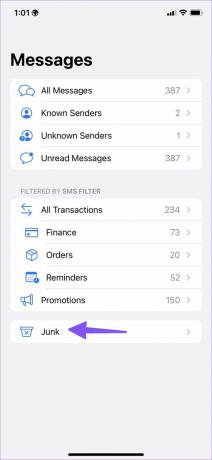
Android
Trinn 1: Start Meldinger på iPhone.
Steg 2: Trykk på menyen med tre prikker i øverste høyre hjørne.
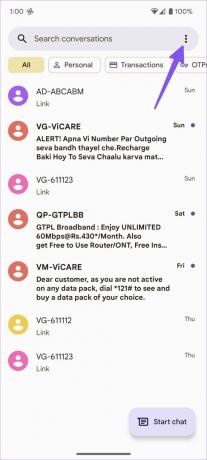
Trinn 3: Åpne «Spam and blocked»-innboksen.
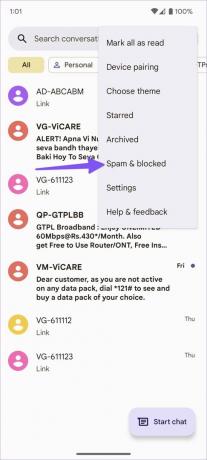
7. Bekreft med et tapt anrop
Hvis du fortsatt har et problem med å ikke få en WhatsApp-sikkerhetskode, kan du bekrefte identiteten din med et tapt anrop. WhatsApp vil gi et upassende anrop på mobilnummeret ditt og sjekke anropslogger for å bekrefte identiteten din.
Trinn 1: Åpne WhatsApp, skriv inn mobilnummeret ditt og trykk på Neste-knappen.

Steg 2: Trykk på Fortsett for å bekrefte nummeret ditt.
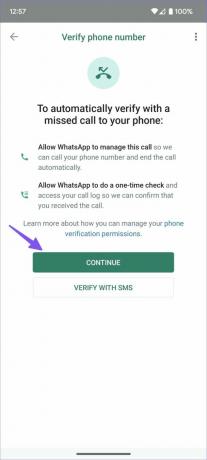
WhatsApp kan be om tillatelse til å få tilgang til anropslogger.
8. Oppdater WhatsApp
På grunn av en utdatert WhatsApp-app bygget på iPhone og Android, kan du få problemer med å få en sikkerhetskode. Du kan gå til Google Play Store eller Apple App Store og installere ventende WhatsApp-oppdateringer på telefonen din.
Få tilgang til WhatsApp-kontoen din
WhatsApp som ikke sender en sikkerhetskode kan bli plagsomt for de som er avhengige av appen for å kommunisere med venner, familie og klienter. Bruk triksene ovenfor og fiks problemet på kort tid. I mellomtiden kan du midlertidig bytte til Telegram eller Signal for å holde kontakten.
Sist oppdatert 05. september 2022
Artikkelen ovenfor kan inneholde tilknyttede lenker som hjelper til med å støtte Guiding Tech. Det påvirker imidlertid ikke vår redaksjonelle integritet. Innholdet forblir objektivt og autentisk.
Skrevet av
Parth Shah
Parth jobbet tidligere hos EOTO.tech og dekket teknologinyheter. Han er for tiden frilanser hos Guiding Tech og skriver om appsammenligning, veiledninger, programvaretips og triks og dykker dypt inn i iOS-, Android-, macOS- og Windows-plattformer.



